 |
| Windows 7 |
Pada tahun 2012 lalu, Microsoft telah meluncurkan sistem operasi terbaru mereka, yaitu Windows 8 dan telah diperbarui lagi menjadi Windows 8.1 pada bulan Agustus 2013 kemarin. Akan tetapi, bagi sebagian orang tampilan antarmuka (user interface) pada Windows 8 yang diklaim modern, lebih aman, lebih simpel, lebih cepat, dan memudahkan pekerjaan justru dianggap menyulitkan dan tidak nyaman digunakan. Bukan apa-apa, tampilan 'metro' Windows 8 memang lebih cocok digunakan untuk komputer tablet atau komputer dengan teknologi layar sentuh (touch screen) dibandingkan komputer desktop dan komputer laptop biasa yang tidak didukung oleh teknologi tersebut. Belum lagi ditambah fakta bahwa Microsoft telah menghilangkan 'tombol keramat' yang selama ini menjadi ikon Windows, yaitu tombol Start pada Windows 8, walaupun ternyata perusahaan IT terbesar di dunia tersebut akhirnya memunculkan kembali tombol Start di Windows 8.1, yang tentunya masih sangat berbeda dibandingkan tombol Start pada edisi-edisi Windows terdahulu. Selain itu, beberapa program 'jadul' yang 'lahir' di masa-masa Windows ME dan Windows XP (software dan game) juga banyak memiliki masalah kompatibilitas ketika dijalankan di Windows 8.
Atas keluhan-keluhan seperti itu, wajar bila akhirnya banyak orang memutuskan untuk tidak jadi menggunakan Windows 8 dan kembali menggunakan Windows 7, yang diklaim sebagai operating system terbaik yang pernah diciptakan oleh Microsoft Corporation. Sayangnya, komputer desktop maupun laptop keluaran terbaru saat ini kebanyakan telah 'ditanam' (pre-installed) Windows 8. Artinya, untuk menginstal Windows 7 dibutuhkan proses instalasi ulang dari titik nol alias dari awal lagi, karena tidak mungkin kita menginstal Windows 7 setelah Windows 8 terpasang (dual sistem operasi mode downgrade) dalam satu komputer.
Untuk menginstal Windows 7, maka kita harus memasukkan media instalasi dari awal komputer booting, khususnya DVD installer. Agar komputer bisa booting via CD/DVD, maka pengaturan BIOS harus dimodifikasi sedikit, karena pada umumnya komputer selalu boot langsung ke hard disk. Yang menyebalkan, kadang-kadang BIOS settings diproteksi oleh vendor laptop (yang telah melakukan pre-installed OS) agar kita tidak bisa melakukan instalasi ulang sistem operasi dengan cara memblokir booting via CD/DVD, seperti yang terjadi pada notebook Toshiba Satellite C800 milik temanku yang telah diinstal Windows 8.
Agar blokir booting via CD/DVD tersebut terbuka sehingga kita bisa menginstal Windows 7, maka ada beberapa langkah yang harus dilakukan pada pengaturan BIOS. Berikut ini aku jelaskan cara boot CD/DVD melalui pengaturan BIOS pada notebook Toshiba Satellite C800 yang telah diinstal Windows 8 agar bisa diinstal Windows 7.
1. Nyalakan notebook seperti biasa sampai masuk ke dalam tampilan desktop Windows 8.
2. Setelah masuk ke dalam tampilan desktop Windows 8, geser kursor mouse ke ujung kanan paling atas layar hingga muncul sidebar.
3. Pilih menu "Settings", lalu pilih "Change PC Settings" di bagian paling bawah.
4. Setelah masuk ke dalam PC Settings, pilih menu "General".
5. Pada menu "General", tarik kursor sampai bagian paling bawah, lalu pilih menu "Advanced start-up", dan klik "Restart".
6. Komputer akan menampilan layar "Choose an option". Pilih menu "Use a device", lalu pilih "EFI DVD/CDROM", dan notebook akan restart otomatis. Sampai tahap ini, pastikan DVD installer Windows 7-nya belum dimasukkan ke dalam DVD drive.
7. Setelah notebook restart, layar akan menampilkan peringatan "System doesn't have any CD/DVD dst. ...". Abaikan saja dan klik "Ok". Kita akan masuk ke dalam Boot Menu.
8. Pada Boot Menu, pilih "Enter Setup". Kita akan masuk ke dalam BIOS Settings.
9. Pada BIOS Settings, pilih menu "Boot". Di sana, pastikan susunan boot order priority-nya sebagai berikut: CD/DVD ROM - Hard Drive - LAN - USB. Artinya, CD/DVD ROM harus diletakkan di urutan nomor satu. Untuk mengganti boot priority order cukup dengan menekan tombol F5 dan F6 pada keyboard.
10. Selanjutnya, pilih menu "Advanced" (untuk memilih menu cukup dengan menekan tombol panah kanan atau kiri pada keyboard). Di sana, pilih opsi "System Configuration" pada bagian paling bawah.
11. Pada "System Configuration", pilih opsi "Boot Mode" dan klik Enter. Ganti mode "UEFI Boot" dengan mode "CSM Boot", lalu klik Enter.
12. Untuk keluar dari BIOS Settings dan menyimpan pengaturan yang telah kita modifikasi, tekan tombol F10. Pada kotak dialog "Exit Saving Changes", pilih "Yes" dan Enter.
13. Segera setelah keluar dari BIOS Settings, masukkan DVD installer Windows 7.
14. Notebook akan melakukan restart. Selamat! Kini notebook Toshiba Satellite C800 telah melakukan booting via DVD. Layar monitor akan menampilkan tulisan "Windows is loading files" dan selanjutnya Windows 7 siap diinstal. :)
Demikianlah tutorial singkat cara boot CD/DVD melalui BIOS Settings pada notebook Toshiba seri Satellite C800 pre-installed Windows 8 yang aku jelaskan. Semoga bermanfaat bagi teman-teman yang membutuhkan. Untuk notebook dengan merk dan tipe yang lain, sebenarnya langkah-langkahnya sama saja. Perbedaannya mungkin hanya terletak pada istilah bahasa Inggris yang digunakan pada BIOS Settings.
~Putra Raja Halilintar~
Indra Setyo Rahadhi, S.S.















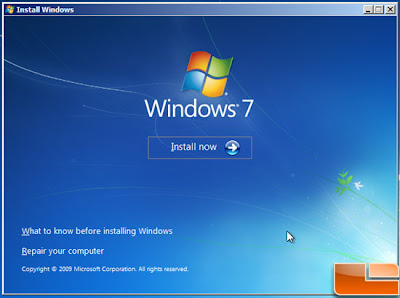
Ini dia tutorial yang ane butuhkan. Thanks a lot Gan ... :D
ReplyDeleteLengkap banget langkah-langkahnya Bang Indra. Makasih Bang. :D Kalo laptopku mereknya Axioo. Tapi dari awal udah pake Windows 7 sih, jadi enak. Soalnya belinya ana waktu tahun 2010. Hehehe... :)
ReplyDelete@Nakamura-Kun: You're very welcome ... :D And keep visiting my blog ya ... Hehehe ... :D
ReplyDelete@Iqbal Al-Farisi: Sama dong Bang Iqbal. :D Ane juga beli laptop tahun 2010 dengan Windows 7. Merk laptop ane Toshiba. Hehehe ... :D
Hahaha ... Baru 'ngeh', tutorial ini sebenernya ngajarin orang untuk 'membunuh' Windows 8 dengan cara-cara yang 'halus', sistematis, dan terstruktur rapi, sebelum kemudian arwah si Windows 8 digantikan oleh bapaknya sendiri, Windows 7. :v
ReplyDeleteAssalamualaikum. mohon maaf sebelumnya, mungkin langkah ni lebih mudah, tp laptop toshiba C800 menggunakan win 8 ori dari toko gak pernah di instal, saya mau pakai win 7 tp saya gak da CSM bootnya yang da cuma UEFI, saya coba buat boot via USB TP hang pas starting windows aduhh bingung, mohon solusinya
ReplyDeleteSudah dibantu solusi oleh Bung Mudhofar Mustofa. :D
Delete@dayatatom.co.id : masuk bios (F2) security > secure boot (disetting disable) kemudian
ReplyDeleteadvanced > system configuration > boot mode (di setting "CSM Boot")
kemudian F10 (save setting)
Terima kasih Bung atas bantuan solusinya. :D
DeleteSip mantep banget. Terima kasih banyak masukannya.
Deletemakasih nih tutornya sangat membantu banget :)))
ReplyDeleteSama-sama, Mas Yadi Kristiyadi. :D Terima kasih juga karena sudah berkunjung ke blog ini ya ... ^_^
Deletekalo win 7 nya sudah terlanjur terhapus gimana gan? tidak lagi bisa melakukan setting seperti diatas
ReplyDeletemaaf kalo win 8 nya sudah terlanjur terformat dan tidak lagi bisa melakukan seting seperti diatas gimana
ReplyDeleteKalau Windows 8-nya sudah terlanjur terformat, berarti OS-nya 'kan jadi kosong lagi tuh. Nah, setelah menyalakan komputer, bisa langsung tekan untuk langsung masuk ke BIOS Setting. Langkah 1 s.d. 7 bisa diabaikan, dan langsung ikuti langkah 8 dst. Semoga membantu ... :)
Deletemaaf kami udah lakukan cange seting tentang cara boting dari windows 8 ke 7 tapi tidak tampil untuk chose a device yaitu use a device bagaimana cara lain untuk menampilkan use a device
ReplyDeleteWah, seharusnya di semua Windows 8 opsi "Use a Device" dalam "Choose an Option" tersedia. Mungkin bisa diulang kembali seluruh langkah dari poin nomor 1 pelan-pelan. Kalau masih tidak bisa juga, saya akan usahakan cari solusinya. Terima kasih atas review-nya. :)
Deletesaya ada masalah dgn install toshiba mini nb10-a 11,6inch.
ReplyDeleteudah pake brbagai cara tp tetep gak bisa :
1, pake usb
2, pake CD/DVD
3, HDD diinstal pd laptop lain (hanya windowsnya saja) / ghost
stelah screen thoshiba lgsg muncul tulisan please select boot.
padahal langkah 1 dan 2 setingan pd bios untuk usb dan DVD udah dinomor atas.
mohon solusinya
Caranya terlalu panjang, ada yg lebih simple sbb :
ReplyDeleteLangsung masuk ke bios saja tanpa lewat windows.
Caranya : Laptop dalam keadaan mati, tekan F2 (tahan) kemudian tekan tombol power, lepas semua,tampilan bios langsung terbuka, dan lakunan setting seterusnya.
Any way, it's nice article, best fot the writer.
Salam
Pringapus Kab. Semarang
Terima kasih Agan atas masukannya. :D Patut dicoba ... Hehehe ... Salam balik ... ^_^
Delete~Bogor~
terima kasih gan ,tutorialnya sangat membantu
ReplyDeleteSama-sama, Agan Ilham. ^_^ Sering-sering mampir ya. Hehehe ... ^_^
Deletemantap banget tutorialnya gan. sangat bermanfaat. akhirnya gw bisa boot ke dvd. thanks a lot gan
ReplyDeleteMantap ... Sama-sama, Gan ... ^_^ Thanks for visiting my blog. Sering-sering mampir ya ... Hehehe ... ^_^
DeleteGan kalo boot modenya kaya di block gtu gmne....?
ReplyDeleteJdi g bsa diganti dah uefi bootnye...
Thanks gan
Wah, sorry belum bisa jawab nih. Ane belum pernah ketemu kasus boot mode dilock atau diblock soalnya.
DeleteMANTAP ....thankz...harigato....Gracias....Mercy...Matur Suwun... Terima Kasih Mas BRO....
ReplyDeleteSama-sama. You are welcome. 'Afwan. Thanks for visiting my blog, Agan Jericho ... :D
Deleteassalamu'alaikum, gan. mohon solusinya.
ReplyDeletesaya menggunakan notebook toshiba satellite NB10-A dengan OS Win 8. masalah saya: touchpad tdk berfungsi. sy sdh coba menekan tombol F5 dengan maupun tanpa kombinasi tombol Fn. namun hasilnya adalah F5 (- Fn) = Refresh; F5 (+Fn) = Menu Screen. padahal pada tombol F5 tergambar icon mouse. sekalilagi mohon solusinya gan, dan terima kasih sebelumnya
Mungkin ada sebagian driver notebook-nya yang belum terinstal secara sempurna, Gan. :D
Deleteternyata mudah ya setting bios
ReplyDeleteinfo sip gan...
Terima kasih Agan Mari Yanab. :D
DeleteThanks juga sudah mampir di blog ini. :D
Gan laptop ane toshiba c800d tp semia option yg di atas dlm biosnya ga ada...jd ga bisa install windows apapun udah coba dr xp sampe 8.1...please help...
ReplyDeletemantap!!!
ReplyDeletegak usah panjang lebar gan
ReplyDeleteni solusi a
Shut down Windows 8 while pressing the Shift key to completely power off.
-Power on and press F2 while the Toshiba logo is displayed to enter the UEFI Setup Menu.
-Go to the Security tab and set the "Secure Boot" setting to "Disabled".
-Go to the Advanced tab, enter "System Configuration" and set the Boot Mode to "CSM Boot."
-Press F10 to save and exit.
Now boot to your Win 7 disk and follow the setup instructions
Also, I expect Sysprep expects an MBR disk. So you probably need to use a partitioning tool to remove the GPT partitions. EaseUS has instructions here using its partition manager (free for personal use).
netbook saya toshiba nb10-a105 pakai windows 7 pro 32 bit dengan processor intel celeron n2810...semua driver bisa id instal kecuali vga nya. mohon solusinya..
ReplyDeletemantap..jelas urutan nya dan berhasil di laptop toshiba c40d quadcore....thanks a lot bro
ReplyDeleteSiiip. Terima kasih juga sudah berkunjung ya. :)
Deletegan laptop ane toshiba c800
ReplyDeleteudah terlanjur diformat hardisnya
udah saya coba instal tp gagal terus
muncul keterangannya tiap kali coba instal
( ceking media )
Terimakasih sob, sangat membantu sekali tutorialnya..
ReplyDeleteSama-sama, Gan ... :-)
DeleteLaptop saya boot modenya gak bisa di klik. Giaman gan ngatasinya?
Deleteke menu security pilih secure boot terus disable aja gan !!!!
DeleteAss Gan laptop saya samsung m840 core i7 tba2 ga bsa buka wadah dvd nya knpa tuh gan
ReplyDeletelu colok aja gan,kan ada lubang kecil tuh di sebelah tombol dvd, pake paper clip ya yang panjang tapi sampe bunyi klik insya all kebuka tuh gan !!
DeleteKak, di menu advanced laptop aku ga ada menu boot mode.. Gimana tu kak?
ReplyDeleteTerimakasih banyak
ReplyDeleteSama-sama, Gan.
DeleteThis comment has been removed by a blog administrator.
ReplyDelete